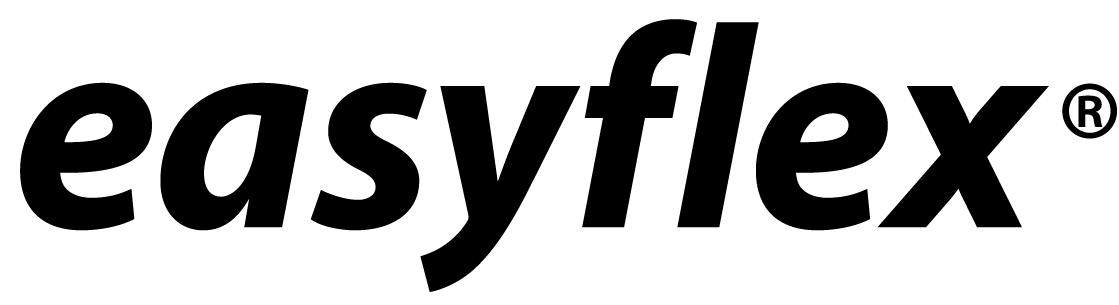AFAS Profit
Algemene informatie
Het financieel pakket AFAS Profit is een uitgebreid pakket met veel mogelijkheden. Het inrichten van dit pakket en het importeren van gegevens vanuit Easyflex vereist echter een zeer uitgebreide en gedegen kennis van AFAS Profit. Ten opzichte van andere financiële administratiepakketten vergt het tot stand brengen van de koppelingen een grote inspanning. Tijdens het inrichten van het financieel pakket AFAS Profit dien je éénmalig het aantal boekingsperioden vast te leggen. Easyflex ondersteunt minimaal 1 en maximaal 13 boekingsperioden. Let er dus op dat je niet meer dan 13 boekingsperioden hanteert bij de inrichting van de administratie in het AFAS Profit pakket. Eveneens dien je in AFAS Profit de nummerreeks voor de debiteurennummers, crediteurennummers en grootboeknummers op te geven. Binnen Easyflex kun je dit instellen in 'Beheer > Bedrijfsinstellingen > Debiteuren'. Voor iedere in Easyflex vastgelegde betaaltermijn (in dagen) dien je in AFAS Profit een betaalconditie aan te maken. Wanneer je gebruik wilt maken van kostenplaatsen dien je in AFAS Profit een zogenaamde verbijzonderingsas 'Kostenplaats' aan te maken alsmede de kostenplaatsen. Voor iedere rekening waaraan je kostenplaatsen wenst te koppelen dien je dit binnen AFAS Profit aan te geven en de verbijzonderingen (kostenplaatsen) toe te wijzen. Wanneer je ook gebruik wilt maken van kostensoorten dien je in AFAS Profit een zogenaamde verbijzonderingsas 'Kostensoort' aan te maken alsmede de kostensoorten. Voor iedere rekening waaraan je kostensoorten wenst te koppelen dien je dit binnen AFAS Profit aan te geven en de verbijzonderingen (kostensoorten) toe te wijzen.
In AFAS Profit dien je een grootboekrekening (verzamelrekening) 'Debiteuren' aan te maken. Zorg ervoor dat het rekeningnummer gelijk is aan het in Easyflex vastgelegde grootboekdebiteurennummer (Beheer > Bedrijfsinstellingen > Journaalrekeningen > Overige rekeningen - Debiteuren) en dat je het juiste type selecteert.
De dagboekcodes voor het Verkoopboek en Memoriaal dien je in de Easyflex applicatie vast te leggen. De coderingen van deze dagboeken dienen gelijk te zijn aan de in AFAS Profit vastgelegde dagboekcoderingen.
De codes voor de BTW dien je zowel in Easyflex als in AFAS Profit vast te leggen en moeten met elkaar overeenkomen. Binnen AFAS Profit dien je de grootboekrekening waarop de BTW afdrachten moeten worden geboekt bij de betreffende BTW code vast te leggen. De geselecteerde grootboekrekening moet van het type 'BTW' zijn en dient ook in Easyflex te worden vastgelegd (Beheer > Bedrijfsinstellingen > Journaalrekeningen > BTW rekeningen > BTW rekening).
Voor het binnen AFAS Profit correct opbouwen van de grondslagen voor de BTW aangifte dienen de grootboekrekeningen (Omzetrekeningen) zoals in Easyflex zijn vastgelegd (Beheer > Bedrijfsinstellingen > Journaalrekeningen > BTW rekeningen > Omzetrekening) in AFAS Profit te worden aangemaakt. Bij de betreffende rekeningen dient op het tabblad 'Voorkeuren' de optie 'BTW toestaan' te worden aangezet.
Stappen voor het importeren van de loonboekingen
Open in AFAS Profit het programma: Financieel > Import > Financiële mutaties.
Kies voor 'Import via nieuw aan te maken definitie'.
Vul in het eerste scherm achter 'Afhandeling rekeningen' de waarde 1 in en achter 'Afhandeling debet/credit' de waarde 2 en selecteer uitsluitend de optie 'Rekeningkenmerk automatisch bepalen'.
Kies voor 'Volgende'.
Selecteer bij 'Bestand om te importeren' het bestand dat je vanuit Easyflex via het overzicht 'Journaalposten lonen' hebt geëxporteerd. De standaard bestandsnaam hiervoor luidt: AFAS-LONEN.CSV.
De optie 'Bestand verwijderen na importeren' zet je aan.
Achter 'Bestand met afgekeurde regels' kun je indien gewenst een bestandsnaam invullen. Je zet dan tevens de optie 'Bestand met afgekeurde regels verwijderen voor het starten van de import' aan.
Kies als 'Bestandstype' voor de optie 'ASCII bestand met scheidingstekens' en vul als scheidingsteken de puntkomma (;) in.
Onder bestandsopties vul je achter 'Decimaal teken' een punt (.) in en achter 'Lezen vanaf regel' de waarde 1.
Kies voor 'Volgende'.
Stel uitsluitend de hieronder vermelde velden in zoals gespecificeerd en laat de overige velden ongemoeid.
Optionele velden mag je overslaan indien de import daarvan niet gewenst is.
Veld | Kies voor actie | Selecteer optie | Optioneel of verplicht |
|---|---|---|---|
Dagboekcode (Keuzemogelijkheid) | Inlezen | Veld 1 | Verplicht |
Vaste waarde | Selecteer gewenste dagboek | Verplicht | |
Rekeningnummer | Inlezen | Veld 5 | Verplicht |
Boekingsperiode | Inlezen | Veld 3 Opties: Datum (DDxMMxJJJJ) | Verplicht |
Boekingsdatum | Inlezen | Veld 3 Opties: Datum (DDxMMxJJJJ) | Verplicht |
Boekingsnummer | Inlezen | Veld 2 | Verplicht |
Omschrijving boeking* | Inlezen | Veld 8 | Optioneel |
Bedrag | Inlezen | Veld 9 | Verplicht |
Kostenplaats (Naam van de as) | Inlezen( Alleen indien je met kostenplaatsen werkt) | Veld 6 | Optioneel |
Kostensoort (Naam van de as) | Inlezen (Alleen indien je met kostensoorten werkt) | Veld 7 | Optioneel |
* De vaste omschrijving, zoals vastgelegd in 'Beheer > Bedrijfsinstellingen > Financiële administratie', komt niet in het importbestand.
Kies vervolgens voor 'Volgende' en nogmaals voor 'Volgende'.
Op het scherm 'Import algemene gegevens' vul je achter 'Omschrijving' de naam van de importdefinitie in. Bijvoorbeeld 'Easyflex verkoopjournaal'. De overige vermelde opties mag je naar eigen voorkeur instellen.
Kies voor 'Volgende' en vervolgens voor 'Voltooien' waarna de import wordt uitgevoerd.
Importbestand
De standaard naam van het door Easyflex samengestelde importbestand luidt: AFAS-LONEN.CSV.
Stappen voor het importeren van de verkoopboekingen
Open in AFAS Profit het programma: Financieel > Import > Financiële mutaties.
Kies voor 'Import via nieuw aan te maken definitie'.
Vul in het eerste scherm achter 'Afhandeling rekeningen' en 'Afhandeling debet/credit' de waarde 2 in en zorg dat de optie 'Rekeningkenmerk automatisch bepalen' uitgeschakeld is.
Kies voor 'Volgende'.
Selecteer bij 'Bestand om te importeren' het bestand dat je vanuit Easyflex via het overzicht 'Journaalposten verkopen' hebt geëxporteerd. De standaard bestandsnaam hiervoor luidt: AFAS-VERKOPEN.CSV.
De optie 'Bestand verwijderen na importeren' zet je aan.
Achter 'Bestand met afgekeurde regels' kun je indien gewenst een bestandsnaam invullen. Je zet dan tevens de optie 'Bestand met afgekeurde regels verwijderen voor het starten van de import' aan.
Kies als 'Bestandstype' voor de optie 'ASCII bestand met scheidingstekens' en vul als scheidingsteken de puntkomma (;) in.
Onder bestandsopties vul je achter 'Decimaal teken' een punt (.) in en achter 'Lezen vanaf regel' de waarde 1.
Kies voor 'Volgende'.
Stel uitsluitend de hieronder vermelde velden in zoals gespecificeerd en laat de overige velden ongemoeid.
Optionele velden mag je overslaan indien de import daarvan niet gewenst is.
Veld | Kies voor actie | Selecteer optie | Optioneel of verplicht |
|---|---|---|---|
Dagboekcode (Keuzemogelijkheid) | Inlezen | Veld 1 | Verplicht |
Vaste waarde | Selecteer gewenste dagboek | Verplicht | |
Rekeningnummer | Inlezen | Veld 7 | Verplicht |
Kenmerk rekening | Inlezen | Veld 14 | Verplicht |
Debit/credit nummer | Inlezen | Veld 6 | Verplicht |
Boekingsperiode | Inlezen | Veld 3 Opties: Datum (DDxMMxJJJJ) | Verplicht |
Boekingsdatum | Inlezen | Veld 3 Opties: Datum (DDxMMxJJJJ) | Verplicht |
Boekingsnummer | Inlezen | Veld 2 | Verplicht |
Factuurnummer | Inlezen | Veld 2 | Verplicht |
Omschrijving boeking | Inlezen | Veld 10 | Optioneel |
Bedrag | Inlezen | Veld 11 | Verplicht |
BTW-code | Inlezen | Veld 12 | Verplicht |
Vervaldatum* | Inlezen | Veld 4 Optie: Datum (DDxMMxJJJJ) | Verplicht |
Kostenplaats (Naam van de as) | Inlezen( Alleen indien je met kostenplaatsen werkt) | Veld 8 | Optioneel |
Kostensoort (Naam van de as) | Inlezen (Alleen indien je met kostensoorten werkt) | Veld 9 | Optioneel |
* Indien ingesteld is in het overzicht 'Journaalposten verkopen' dat de vervaldatum niet geëxporteerd dient te worden, wordt dit veld niet gevuld.
* De vaste omschrijving, zoals vastgelegd in 'Beheer > Bedrijfsinstellingen > Financiële administratie', komt niet in het importbestand.
Kies vervolgens voor 'Volgende' en nogmaals voor 'Volgende'.
Op het scherm 'Import algemene gegevens' vul je achter 'Omschrijving' de naam van de importdefinitie in. Bijvoorbeeld 'Easyflex verkoopjournaal'. De overige vermelde opties mag je naar eigen voorkeur instellen.
Kies voor 'Volgende' en vervolgens voor 'Voltooien' waarna de import wordt uitgevoerd.
Importbestand
De standaard naam van het door Easyflex samengestelde importbestand luidt: AFAS-VERKOPEN.CSV.
Stappen voor het importen van de debiteurenstamgegevens
Open in AFAS het programma: Financieel > Import > Verkooprelatie-organisatie.
Kies voor 'Import via nieuw aan te maken definitie'.
Vink in het eerste scherm de rubrieken 'Nieuwe aanmaken indien niet gevonden', 'Postadres is adres' en 'Nieuw org. aanmaken indien niet gevonden' aan en vul achter 'Organisatie vergelijken op' en '(Cont.)persoon vergelijken op' de waarde 0 in.
Kies voor 'Volgende'.
Selecteer bij 'Bestand om te importeren' het bestand dat je vanuit Easyflex via het overzicht 'Exporteren debiteuren' hebt geëxporteerd. De standaard bestandsnaam hiervoor luidt: AFAS-DEBITEUREN.CSV.
De optie 'Bestand verwijderen na importeren' zet je aan.
Achter 'Bestand met afgekeurde regels' kun je indien gewenst een bestandsnaam invullen. Je zet dan tevens de optie 'Bestand met afgekeurde regels verwijderen voor het starten van de import' aan.
Kies als 'Bestandstype' voor de optie 'ASCII bestand met scheidingstekens' en vul als scheidingsteken de puntkomma (;) in.
Onder bestandsopties vul je achter 'Decimaal teken' een punt (.) in en achter 'Lezen vanaf regel' de waarde 1.
Kies voor 'Volgende'.
Stel uitsluitend de hieronder vermelde velden in zoals gespecificeerd en laat de overige velden ongemoeid.
Optionele velden mag je overslaan indien de import daarvan niet gewenst is.
Veld | Kies voor actie | Selecteer optie | Optioneel of verplicht |
|---|---|---|---|
Debiteurnummer (verkooprelatie) | Inlezen | Veld 1 | Verplicht |
Is debiteur (verkooprelatie) | Vaste waarde | Optie waarde aanvinken | Verplicht |
Betaalvoorwaarde (Verkooprelatie) | Inlezen | Veld 18 | Verplicht |
Valutacode Verkooprelatie) | Vaste waarde | Kies voor EUR | Optioneel |
Kredietlimiet (Verkooprelatie) | Inlezen | Veld 19 | Optioneel |
Aanmaning versturen | Inlezen | Veld 21 | Optioneel |
Verzamelrekening (verkooprelatie) | Inlezen | Veld 22 | Verplicht |
Organisatie (Organisatie) | Inlezen | Veld 1 | Verplicht |
Zoeknaam (Organisatie) | Inlezen | Veld 2 | Verplicht |
Naam (Organisatie) | Inlezen | Veld 3 | Verplicht |
Nummer KvK (Organisatie) | Inlezen | Veld 16 | Optioneel |
Telefoon werk (Organisatie) | Inlezen | Veld 11 | Optioneel |
Fax werk (Organisatie) | Inlezen | Veld 13 | Optioneel |
Mobiel werk (Organisatie) | Inlezen | Veld 12 | Optioneel |
E-mail werk (Organisatie) | Inlezen | Veld 14 | Optioneel |
Homepage (Organisatie) | Inlezen | Veld 15 | Optioneel |
Land van de bank (Bankrekeningnummer) | Vaste waarde | Kies voor NL | Verplicht |
Bank-/girorekeningnummer (Bankrekening) | Inlezen | Veld 17 | Optioneel |
Straat (Adres organisatie) | Inlezen | Veld 5 | Verplicht |
Huisnummer (Adres organisatie) | Inlezen | Veld 6 | Verplicht |
Huisnummer toev. (Adres organisatie) | Inlezen | Veld 7 | Verplicht |
Postcode (Adres Organisatie) | Inlezen | Veld 8 | Verplicht |
Woonplaats (Adres organisatie) | Inlezen | Veld 9 | Verplicht |
Land (Adres organisatie) | Inlezen | Veld 10 | Verplicht |
IBAN-controle (Bankrekeningnummer) | Inlezen | Veld 23 | Optioneel |
IBAN-nummer (Bankrekeningnummer) | Inlezen | Veld 24 | Optioneel |
BIC-code (Bankrekeningnummer) | Inlezen | Veld 25 | Optioneel |
Kies vervolgens voor 'Volgende' en nogmaals voor 'Volgende'.
Op het scherm 'Import algemene gegevens' vul je achter 'Omschrijving' de naam van de importdefinitie in. Bijvoorbeeld 'Easyflex debiteuren'. De overige vermelde opties mag je naar eigen voorkeur instellen.
Kies voor 'Volgende' en vervolgens voor 'Voltooien' waarna de import wordt uitgevoerd.
Bij een volgende import hoef je de specificaties niet meer opnieuw in te geven, maar kies je voor het importeren via een bestaande definitie. Je kiest dan voor de definitie zoals je hebt vastgelegd onder punt 13.
Belangrijk
AFAS voert een zeer strikte controle uit op alle importgegevens. Wanneer een plaatsnaam verkeerd is gespeld of een e-mailadres niet voldoet aan de gestelde eisen, dan wordt de import van de betreffende debiteur volledig overgeslagen.
Importbestand
De standaard naam van het door Easyflex samengestelde importbestand luidt: AFAS-DEBITEUREN.CSV.
Overige informatie
Rekeningnummers
Opgave in Easyflex van de grootboekrekeningnummers zoals deze in AFAS Profit zijn ingebracht. Een rekeningnummer kan maximaal 10 cijfers en/of letters bevatten.
Kostenplaats
Opgave in Easyflex van de kostenplaatsnummers zoals deze in AFAS Profit zijn ingebracht. Een kostenplaats kan maximaal 10 cijfers en/of letters bevatten.
Kostensoort
Opgave in Easyflex van de kostenplaatsnummers zoals deze in AFAS Profit zijn ingebracht. Een kostenplaats kan maximaal 10 cijfers en/of letters bevatten.
Dagboeken
De dagboeken voor 'Verkopen' en 'Memoriaal' dienen in AFAS Profit te zijn vastgelegd. Een dagboekcode kan maximaal 6 cijfers en/of letters bevatten.
BTW
De BTW-code dient in AFAS Profit te zijn vastgelegd. Een BTW-code kan maximaal 3 cijfers en/of letters bevatten.
Bijzonderheden
In de 6e en 9e kolom komt de vaste omschrijving, zoals vastgelegd in 'Beheer > Bedrijfsinstellingen > Financiële administratie', niet in het importbestand. Bij de 'Omschrijving' kan er gekozen worden voor 'Automatisch vermelding van de periode'.
Optioneel: Factuurnummer uitbreiden (met bijv. dagboeknummer en jaartal)
Indien je in 'Beheer > Bedrijfsinstellingen > Financiële administratie’ bij 'Omschrijving’ kiest voor 'Vaste omschrijving’, komt de invoer uit het veld 'Vaste omschrijving’ in het exportbestand 'Journaalposten verkopen’ vóór het factuurnummer te staan. Bijvoorbeeld: is het factuurnummer 20210001 en in het veld 'Vaste omschrijving’ staat AF09B, dan komt (alléén) in het exportbestand in de kolom 'Factuurnummer’ het volgende te staan: AF09B20210001. Op alle andere plekken in Easyflex en in alle andere overzichten, wordt simpelweg het factuurnummer gehanteerd.
Let op! Normaal gesproken zou je bij 'Omschrijving’ kiezen voor 'Automatische vermelding van de periode’. Als je hier i.v.m. bovenstaande dus niet voor kiest, dan komt er géén automatische vermelding van de periode meer in het exportbestand te staan (Journaalpost lonen kolom H en Journaalpost verkopen kolom J blijven dan leeg).